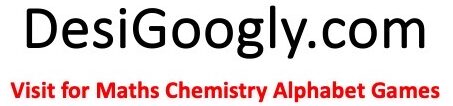2 Настройка
2.1 Группы узлов сети
Эта страница используется для управления группами узлов сети.
Список групп узлов сети
Эта страница предоставляет список узлов сети.
Отображаемые данные:
| Параметр | Описание |
|---|---|
| Имя | Имя группы узлов сети. |
| # | Количество членов в группе (узлов сети). |
| Члены группы | Список членов узлов сети в группе. |
Настройки группы узлов сети
Эта страница предоставляет доступ к деталям группы узлов сети.
Параметры настроек:
| Параметр | Описание |
|---|---|
| Название группы | Уникальное имя группы узлов сети. |
| Узлы сети | Список узлов сети, включенных в эту группу. |
2.2 Шаблоны
Эта страница используется для управления шаблонами узлов сети.
Список шаблонов
Эта страница предоставляет список шаблонов.
Отображаемые данные:
| Параметр | Описание |
|---|---|
| Шаблоны | Имя шаблона. |
| Группы элементов данных | Ссылка на список группы элементов данных и указание их количества. |
| Элементы данных | Ссылка на список элементов данных и указание их количества. |
| Триггеры | Ссылка на список триггеров и указание их количества. |
| Графики | Ссылка на список графиков и указание их количества. |
| Присоединенные шаблоны | Список шаблонов, присоединенных к этому шаблону. |
| Присоединен к | Список узлов сети, присоединенных к этому шаблону. |
Настройки шаблона
Эта страница предоставляет доступ к детальным настройкам шаблона.
Параметры настроек:
| Параметр | Описание |
|---|---|
| Имя | Уникальное имя шаблона. |
| Группы | Список групп узлов сети, к которым принадлежит шаблон. |
| Новая группа | Новая группа может быть создана и присоединена к шаблону. Игнорируется, если настройка пустая. |
| Узлы сети|Шаблоны | Список шаблонов и узлов сети соединенных с этим шаблоном. |
| Присоединить шаблон | Присоединить к этому шаблону одним или несколько других шаблонов. Информация обо всех элементах данных, триггерах и графиках будет унаследована от присоединяемых шаблонов. |
2.3 Узлы сети
Эта страница используется для управления информацией о узлах сети.
Список узлов сети
Эта страница отображает список узлов сети под наблюдением.
Отображаемые данные:
| Параметр | Описание |
|---|---|
| Имя | Уникальное имя узла сети. |
| Группы элементов данных | Ссылка на список групп элементов данных и указание их количества. |
| Элементы данных | Ссылка на список элементов данных и указано их количество. |
| Триггеры | Ссылка на список триггеров и указано их количество. |
| Графики | Ссылка на список графиков и указано их количество. |
| DNS | DNS имя узла сети, если используется. |
| IP | IP адрес узла сети, если используется. |
| Порт | Номер порта Zabbix агента. Игнорируется системой Zabbix, если Zabbix-агент не используется. |
| Шаблоны Список шаблонов, которые присоединены к этому узлу сети. | |
| Состояние | Состояние узла сети: Под наблюдением – Узел сети активирован и под наблюдением Без наблюдения – Узел сети отключен и не находится под наблюдением |
| Доступность | Доступность агента (Zabbix, SNMP, IPMI): Информация отображается в виде иконок. |
Экран массового обновления узлов сети
Эта страница доступна после выбора узлов сети и нажатия кнопки “Массовое обновление”. Это очень эффективный способ изменения атрибутов сразу у нескольких узлов сети.
Настройка узлов сети
Эта страница предоставляет доступ к настройкам узла сети.
Параметры настроек:
| Параметр | Описание |
|---|---|
| Имя | Уникальное имя узла сети. |
| Группы | Список групп узлов сети, в которые входит этот узел сети. |
| Новая группа | Новая группа может быть создана и связана с этим узлом сети. Игнорируется, если пустое. |
| Имя DNS | DNS имя узла сети (опционально). |
| IP адрес | IP адрес узла сети (опционально). |
| Подключаться через | Zabbix сервер будет использовать эту настройку для получения данных с агентов: DNS имя – Подключаться к узлу сети используя DNS имя IP адрес – Подключаться к узлу сети используя IP адрес (рекомендуется) |
| Порт | Номер TCP порта Zabbix агента. По умолчанию значение 10050. |
| Мониторится через прокси | Узел сети может наблюдаться Zabbix сервером или одним из Прокси: (без прокси) – узел сети наблюдается Zabbix сервером Имя прокси – узел сети наблюдается через прокси Имя прокси |
| Состояние | Состояние узла сети: Под наблюдением – Узел сети активирован и под наблюдением Без наблюдения – Узел сети отключен и не находится под наблюдением |
| Использовать IPMI | Включение функциональности управления по IPMI для этого узла сети. |
| IPMI IP адрес | IP адрес управляемого по IPMI устройства. |
| IPMI порт | Номер порта управляемого по IPMI устройства. |
| IPMI уровень привилегий | Хранение настроек по умолчанию, Пользователь. |
| IPMI имя пользователя | Имя пользователя для аутентификации. |
| IPMI пароль | Пароль для аутентификации. |
| Добавить | Присоединение к узлу сети одного или нескольких шаблонов. Информация о элементах данных, триггерах, и графиках будет наследоваться от шаблонов. Отсоединить – отсоединить шаблон, но оставить информацию о элементах данных, триггерах и графиках Отсоединить и очистить – отсоединить шаблон и удалить всю информацию о элементах данных, триггерах и графиках, наследованную от шаблона |
| Макрос | Управление макросами на уровне узла сети. Более подробную информацию читайте в разделе настройки макросов. |
| Использовать профиль | Включить или отключить использование профиля узла сети. |
| Использовать расширенный профиль | Включить или отключить использование расширенного профиля узла сети. |
В свойствах узла сети и шаблона есть также кнопки “Клонировать” и “Полное клонирование”.
Кнопка “Клонировать” добавит в конфигурацию Zabbix новый узел сети или шаблон сохраняя параметры настроек узла сети, включая присоединения к шаблонам (следовательно и все шаблонные элементы данных, триггеры, графики и группы элементов данных из этих шаблонов). “Полное клонирование”, в дополнение к этому, скопирует принадлежащие напрямую элементы данных, триггеры, графики и группы элементов данных.
2.3.1 Элементы данных
Эта страница используется для управления соответствующей информацией о узлах сети.
Список элементов данных
Эта страница предоставляет список элементов данных, присоединенных к узлу сети.
Отображаемые данные:
| Параметр | Описание |
|---|---|
| Описание | Описание (имя) элементов данных. |
| Триггеры | Ссылка на список триггеров, включающих этот элемент данных и указано их количество. |
| Ключ | Уникальный ключ элемента данных. |
| Интервал | Частота проверки. |
| История | Количество дней, которые Zabbix хранит подробные данные. |
| Динамика изменений | Количество дней, которые Zabbix хранит тенденции (усредненные данные). |
| Тип | Тип элемента данных. |
| Состояние | Состояние элемента данных. |
| Группа элементов данных | Список групп элементов данных для данного элемента данных. |
| Ошибка | Любые ошибки связанные с этим элементом данных в виде иконки. |
Экран массового обновления элементов данных
Эта страница доступна после выбора элементов данных и нажатию кнопки “Массовое обновление”. Это очень эффективный способ изменения атрибутов сразу у нескольких элементов данных.
Отметьте параметры, которые вы хотите изменить, введите новые значения и нажмите “Сохранить”.
Копировать выбранное в…
Эта страница позволяет копировать выбранные элементы данных в другие узлы сети.
Выберите узлы сети, в которые вы хотите скопировать элементы данных и нажмите “Копировать”.
Конфигурация элемента данных
Эта страница предоставляет доступ к настройкам одного элемента данных.
Аттрибуты элемента данных:
| Параметр | Описание |
|---|---|
| Узел сети | Узел сети, которому принадлежит элемент данных. |
| Описание | Описание элемента данных. Может содержать следующие макросы: $1,$2,…$9 – первый, второй,… девятый параметр ключа элемента данных Например: Free disk space on $1 Если ключ элемента данных это “vfs.fs.size[/,free]”, тогда описание будет автоматически изменено на Free disk space on / |
| Тип | Тип элемента данных. Смотрите разделы руководства ниже для получения более подробной информации о типах элементов данных. |
| Ключ | Ключ элемента данных. Ключ должен быть уникальным в пределах одного узла сети. Значение ключа должно поддерживаться агентом или Zabbix сервером, если тип ключа “Zabbix агент”, “Zabbix агент (активный)”, “Простая проверка”, или “Zabbix аггрегативный”. |
| Тип информации | Тип данных хранения в базе данных, после преобразования значения, если таковые имеются. Числовой (целочисленный положительный) – 64битное целочисленное значение Числовой (с плавающей точкой) – число с плавающей точкой Символ – символ (строка) данных с ограничением в 255 байт Журнал (лог) – файл журнала. Этот тип данных должен быть использован для ключей log[]. Текст – текст без ограничений по размеру |
| Тип данных | Тип данных используется для числовых элементов данных для определения типа ожидаемых данных. Десятичный – данные в десятичном формате представления Восьмеричный – данные в восьмеричном формате представления Шестнадцатеричный – данные в шестнадцатеричном формате представления Zabbix будет автоматически выполнять преобразование в число. Эта функция поддерживается начиная с версии 1.8. |
| Единица измерения | Если установлено, Zabbix будет добавлять префикс,если требуется, и обозначение единицы измерения для всех полученных значений. До версии Zabbix 1.8.2 множителем по умолчанию был 1024, и только некоторые единицы измерения имеют специальную обработку: b, bps – 1000 это 1K, специальная обработка для битов. Начиная с версии Zabbix 1.8.2 множитель по умолчанию это 1000, и только некоторые единицы измерения такие как B используют множитель 1024. Например, если единица измерения установлена на ‘B’, тогда Zabbix будет отображать: 1 как 1B 1024 как 1KB 1536 как 1.5KB unixtime – переводится в “yyyy.mm.dd hh:mm:ss” uptime – переводится в “hh:mm:ss” или “N days, hh:mm:dd”, параметр рассматривается как количество секунд начиная с 01/01/1970. s – переводится в yyymmmdddhhhmmmsss, параметр рассматривается как количество секунд начиная с 01/01/1970. Отображаются только 3 верхних уровня единицы измерения например 1м3н5д или 2ч4м46с. В случае, если нет недель, то тогда отображается короткая запись “1м5д” и не отображаются часы, минуты и секунды. |
| Пользовательский множитель | Предварительная обработка значений. Если включено – производить предварительную обработку полученных значений Значение множителя – будет умножено полученное значение указанный пользователем множитель Используйте эту опцию для конвертирования полученных данных в KB, MBps, и др. B, Bps. Иначе Zabbix не сможет выставить правильно префиксы (K, M и G). Значением множителя может быть целое число или число с плавающей точкой. |
| Интервал обновления (секунды) | Обновлять этот элемент данных каждые N секунд. |
| Переменные интервалы (сек) | Список исключений из интервала обновления. Например: 10 сек, 1-5,09:00-18:00 – обновление элемента данных каждые 10 секунд для рабочего времени. Иначе используется интервал обновления по умолчанию. Если несколько переменных интервалов перекрывают друг друга, то используется наименьшее значение Задержки для периода, где интервалы перекрываются. Формат периода: dd-dd,hh:mm-hh:mm;dd-dd,hh:mm-hh-mm Например, 1-5,09:00-18:00;6-7,10:00-12:00 1 – Понедельник, …,7 – Воскресенье |
| Хранить историю (дни) | Хранить подробную историю N дней в базе данных. Более старые данные удаляются функцией автоматической очистки истории в базе данных. |
| Хранить динамику изменений (дни) | Хранить усредненные значения(ежечасные мин,макс,сред,количество) подробной истории N дней в базе данных. ББолее старые данные удаляются функцией автоматической очистки истории в базе данных. |
| Состояние | Активен – активное (нормальное) состояние. Zabbix будет обрабатывать этот элемент данных. Деактивирован – элемент данных отключен. Этот элемент данных не будет обрабатываться. Не поддерживается – элемент данных не поддерживается Zabbix или SNMP агентами. Этот элемент данных не будет обрабатываться, однако Zabbix будет периодически пытаться изменить состояние на активное, если эта опция настроена. |
| Хранить значение | Как есть – без предварительной обработки Дельта (скорость в секунду) – запись значения как (значение–пред_значение)/(время–пред_время), где значение – текущее значение пред_значение – предыдущее полученное значение время – текущий timestamp пред_время – timestamp предыдущего значения Эта настройка очень полезна для получения скорости в секунду для постоянно увеличивающегося значения. Дельта (простое изменение) – запись значения как (значение–пред_значение), где значение – текущее значение пред_значение – предыдущее полученное значение |
| Показывать значение | Применение преобразования значений для этого элемента данных. Преобразование значений не изменяет полученные значения и используется только для отображения данных. Работает только с числовыми значениями. Например, “Windows service states”. |
| Формат времени журнала | Доступно только для элементов данных с типом Журнал. Поддерживаемые значения: * y: Год (0001-9999) * M: Месяц (01-12) * d: День (01-31) * h: Час (00-23) * m: Минута (00-59) * s: Секунда (00-59) Пустое значение используется для unix timestamp. Например, рассмотрим следующую строку из файла журнала Zabbix агента: ” 23480:20100328:154718.045 Zabbix Agent started. Zabbix 1.8.2 (revision 11211).” Она начинается с шести символьного PID, затем идет дата, время и остальная часть строки. В таком случае формат времени журнала для этой строки должен быть “pppppp:yyyyMMdd:hhmmss”. Обратите внимание, что символы “p” и ”:” являются лишь заменителями и могуть быть какими угодно кроме символов “yMdhms”. |
| Группы элементов данных | Включение элемента данных в одну или несколько групп элементов данных. |
До версии 1.8.1 Zabbix поддерживает следующие префиксы единиц измерения:
-
K (Кило);
-
M (Мега);
-
G (Гига);
-
T (Тера);
Начиная с версии 1.8.2, добавлена поддержка дополнительных префиксов:
-
P (Пета);
-
E (Экза);
-
Z (Зетта);
-
Y (Йотта);
Более подробную информацию о элементах данных смотрите в разделах элементы данных.
2.3.2 Триггеры
Эта страница используется для управления триггерами.
Список триггеров
Эта страница предоставляет список триггеров, назначенных на узел сети.
Отображаемые данные:
| Параметр | Описание |
|---|---|
| Важность | Важность триггера в цвете. |
| Состояние | Состояние триггера. Примечание – деактивированные триггеры по умолчанию не отображаются (смотрите соответствующую опцию вверху страницы). |
| Имя | Имя триггера. |
| Выражение | Выражение триггера. |
| Ошибка | Статус ошибки при подсчете триггера. |
Массовое обновление триггеров
Эта страница становится доступной после выбора триггеров и нажатию кнопки “Массовое обновление”. Это очень эффективный способ изменения атрибутов сразу у нескольких триггеров.
Нажмите на параметр, который вы хотите изменить, введите новое значение и нажмите “Сохранить”.
Копировать выбранное в…
Эта страница дает возможность копировать выбранные триггеры в указанные узлы сети.
Выберите узлы сети в которые вы хотите скопировать триггеры и нажмите “Копировать”.
Настройка триггера
Эта страница дает доступ к настройке одного триггера.
Аттрибуты триггера:
| Параметр | Описание |
|---|---|
| Имя | Имя триггера. Имя может содержать макросы. |
| Выражение (Переключить метод ввода) | Логическое выражение используемое для вычисления состояния триггера. Начиная с Zabbix 1.8 есть возможность использовать визуальную настройку триггера, более подробно о этой функции читайте здесь |
| Триггер зависит от | Список триггеров от которых зависит этот триггер. |
| Новая зависимость | Добавление новой зависимости. |
| Генерация событий | Нормальная – события генерируются нормально, при изменении состояния триггера Нормальная + Множественные ПРОБЛЕМНЫЕ события (Множественные события TRUE в 1.8.2 и ранее)– события генерируются также и при каждом определении состояния ПРОБЛЕМА у триггера |
| Важность | Важность триггера. |
| Комментарии | Текстовое поле используемое для предоставления более подробной информации о этом триггере. Может содержать инструкции для устранения проблемы, контактную информацию о ответственных лицах и др. |
| URL | Если не пусто, URL используется в экране ‘Состояние триггеров’. |
| Деактивирован | Триггер может быть отключен, если это необходимо. |
Для получения боле подробных сведений о триггерах смотрите раздел руководства посвященный триггерам.
2.3.3 Графики
Эта страница используется для управления пользовательскими графиками.
Список графиков
Эта страница предоставляет список графиков.
Отображаемые данные:
| Параметр | Описание |
|---|---|
| Имя | Имя графика. |
| Ширина | Ширина графика в пикселах. |
| Высота | Высота графика в пикселах. |
| Тип графика | Тип графика: Нормальный Стэкируемый Круговой Расширенный круговой |
Настройки графика
Эта страница предоставляет доступ к настройке одного пользовательского графика.
Аттрибуты графика:
| Параметр | Описание |
|---|---|
| Имя | Уникальное имя графика. |
| Ширина | Ширина графика в пикселах. |
| Высота | Высота графика в пикселах. |
| Тип графика | Тип графика: Нормальный – нормальный график, значения отображаются в виде линий. Стэкируемый – стэкируемый график. Круговой – круговой график. Расширенный круговой – расширенный круговой график. |
| Показывать рабочее время | Если выбрано, то нерабочие часы будут отображаться серым фоном. |
| Показывать триггеры | Если выбрано, то простые триггеры будут отображаться красными пунктирными линиями. |
| Процентная линия (По левой стороне) | Отображение процентной линии для левой оси Y. Обычно используется для отображения 95% процентной линии. |
| Процентная линия (По правой стороне) | Отображение процентной линии для правой оси Y. Обычно используется для отображения 95% процентной линии. |
| Минимальное значение оси Y | Минимальное значение оси Y: Подсчитываемое – значение оси Y будет автоматически просчитано Фиксированное – фиксированные минимальное значения у оси Y. Элемент данных – в качестве минимального значения оси Y устанавливается значение указанного элемента данных. |
| Максимальное значение оси Y | Максимальное значение оси Y: Подсчитываемое – значение оси Y будет автоматически просчитано Фиксированное – фиксированные максимальное значения у оси Y. Элемент данных – в качестве максимального значения оси Y устанавливается значение указанного элемента данных. |
| Показать легенду | Отображение легенды. Только для круговых графиков. |
| 3D вид | Включение стиля 3D. Только для круговых графиков. |
| Элементы данных | Список элементов графика (элементы данных) для отображения на этом графике. |
Элемент графика:
Атрибуты элемента графика:
| Параметр | Описание |
|---|---|
| Параметр | Выбранный элемент данных узла сети, который будет отображаться. |
| Тип | Тип: Простой Агрегированный |
| Функция | Какие значения будут отображаться, используется если существует более одного значения для одного пиксела (X-координата): Все – все (минимальное, среднее и максимальное) Мин – только минимум Срд – только среднее Макс – только максимальное |
| Способ черчения | Стиль черчения: Линия – рисуется линия Заполнение – рисуется заполненная область Жирная линия – рисуется жирная линия Точечный – рисуется точечная линия Пунктирная линия – рисуется пунктирная линия Градиентная линия – рисуется градиентная линия |
| Цвет | Цвет RGB в HEX кодировке. |
| Количество периодов агрегации | |
| Расположение оси Y | С какой стороны отображать ось Y, назначив ей элемент. |
| Порядок сортировки (0→100) | Порядок сортировки, 0 будет обработан в первую очередь. |
2.3.4 Группы элементов данных
Эта страница используется для управления группами элементов данных.
Список групп элементов данных
Эта страница предоставляет список групп элементов данных.
Отображаемые данные:
| Параметр | Описание |
|---|---|
| Группа элементов данных | Имя группы элементов данных |
| Показать | Ссылка на список элементов данных, которые входят в группу, и указано их количество |
Настройки группы элементов данных
Эта страница дает доступ к управлению группами элементов данных.
Параметры настроек:
| Параметр | Описание |
|---|---|
| Имя | Имя группы элементов данных. Должно быть уникальным в пределах одного узла сети. |
| Узел сети | Имя узла сети, которому принадлежит группа элементов данных. |
2.4 Обслуживание
Эта страница используется для управления периодами обслуживания.
Список периодов обслуживания
Эта страница предоставляет список запланированных периодов обслуживания.
Отображаемые данные:
| Параметр | Описание |
|---|---|
| Имя | Уникальное имя периода обслуживания. |
| Тип | Тип периода обслуживания: Нормальная обработка – В течении всего периода обслуживания данные с элементов данных будут сниматься и записываться в базу. Обработка без данных – В течении всего периода обслуживания данные сниматься не будут. |
| Состояние | Состояние периода обслуживания. |
| Описание | Указанное описание для периода обслуживания. |
Настройка периода обслуживания
Эта страница дает доступ к настройке одного периода обслуживания.
Атрибуты периода обслуживания:
| Параметр | Описание |
|---|---|
| Имя | Уникальное имя периода обслуживания. |
| Тип обслуживания | Тип периода обслуживания: Нормальная обработка – В течении всего периода обслуживания данные с элементов данных будут сниматься и записываться в базу. Обработка без данных – В течении всего периода обслуживания данные сниматься не будут. |
| Активно с | Время начала периода обслуживания. |
| Активно до | Время окончания периода обслуживания. |
| Описание | Описание периода обслуживания. Например, производимые действия над узлом сети. |
| Узлы сети в обслуживании | Список узлов сети, находящихся на обслуживании. |
| Группы в обслуживании | Список групп узлов сети, находящихся на обслуживании. |
| Периоды обслуживания | Список диапазонов времени периода обслуживания. Более подробно читайте ниже |
Описание атрибутов диапазонов времени периода обслуживания:
| Параметр | Описание |
|---|---|
| Тип периода | Тип периода, может принимать следующие значения: Единовременно – период обслуживания будет действовать только один раз. Ежедневно – период обслуживания будет действовать ежедневно. Еженедельно – период обслуживания будет действовать еженедельно. Ежемесячно – период обслуживания будет действовать ежемесячно. |
| Продолжительность периода обслуживания | Длительность периода обслуживания (дней, часов, минут). |
2.5 Веб
Эта страница используется для управления мониторингом Веб сценариев.
2.5.1 Список ВЕБ сценариев
Эта страница предоставляет список активных Веб сценариев.
Отображаемые данные:
| Параметр | Описание |
|---|---|
| Имя | Уникальное имя Веб сценария. |
| Количество шагов | Количество индивидуальных шагов (HTTP запросы), которые содержит сценарий. |
| Интервал обновления (секунды) | Частота выполнения Веб сценария. |
| Состояние | Состояние сценария: Активен – сценарий активирован Деактивирован – сценарий отключен. Примечание – отключенные сценарии не отображаются по умолчанию. |
2.5.2 Настройка параметров Веб сценариев
Эта страница используется для определения индивидуальных параметров Веб сценария.
Параметры настроек:
| Параметр | Описание |
|---|---|
| Группа элементов данных | Группа элементов данных узла сети, которой принадлежит сценарий. |
| Имя | Уникальное имя Веб сценария. |
| Простая аутентификация | Использовать или нет простую аутентификацию для доступа на страницы. Нет – не использовать простую аутентификацию. Простая аутентификация – использовать простую аутентификацию. |
| Пользователь | При включенной простой аутентификации требуется ввести пользователя для доступа к страницам. |
| Пароль | При включенной простой аутентификации требуется ввести пароль для доступа к страницам. |
| Интервал обновления (в секундах) | Частота выполнения Веб сценария. |
| Агент | Строка агента клиента. Zabbix может представляться одним из: Firefox, MS Explorer или любыми другим приложением. Это полезно если Веб сайт возвращает различное содержимое для различных браузеров. |
| Состояние | Состояние сценария: Активен – сценарий активирован Деактивирован – сценарий отключен. Примечание, отключенные сценарии по умолчанию не отображаются. |
| Переменные | Список переменных (макросов), которые могут быть использованы в шагах сценария (URL и переменные Post). Переменные имеют следующий формат: {макрос1}=значение1 {макрос2}=значение2 Например: username=Alexei password=kj3h5kJ34bd Макросы могут быть заданы как {username} и {password}. Zabbix будет автоматически заменять макросы на актуальные значения. |
| Шаги | Список шагов, которые будет выполнять сценарий: Имя – имя шага Время ожидания – таймаут URL – путь для подключения Требуется – требуемая строка Состояние – состояние шага |
2.5.3 Настройка Веб шага
Эта страница используется для определения индивидуальных параметров для каждого шага Веб сценария.
Параметры настроек:
| Параметр | Описание |
|---|---|
| Имя | Уникальное имя шага. |
| URL | URL для подключения и получения данных. Например: http://www.zabbix.com https://www.google.com |
| Post | Список переменных для POST. Переменные для GET могут быть указаны в параметре URL. |
| Время ожидания | Zabbix не будет ожидать данные более чем указано во времени ожидания при обработке URL. |
| Требуется | Требуемая строка. Полученное содержимое (HTML) должно содержать строку, иначе шаг будет считаться не успешным. Если параметр пустой, проверки на него не будет. |
| Коды состояний | Список ожидаемых кодов HTTP. Если Zabbix получает код не из списка, то шаг считается неудачным. Если параметр пустой, проверки на него не будет. Например: 200,201,210-299 |
Более подробную информацию о настройке веб сценариев и шагов смотрите в специальном разделе по настройке веб сценариев.
2.6 Действия
Эта страница используется для управления действиями.
Список действий
Эта страница предоставляет список действий.
Отображаемые данные:
| Параметр | Описание |
|---|---|
| Имя | Имя действия. |
| Условия | Список условий для этого действия. |
| Операции | Список операций для выполнения. |
| Состояние | Состояние действия. |
Настройка действия
Эта страница предоставляет доступ к настройке одного действия.
Дополнительные опции конфигурации будут доступны при включении эскалаций:
Более подробную информацию о настройке действий, условий и операций смотрите в специальном разделе по настройке действий.
2.7 Комплексные экраны
Эта страница используется для управления комплексными экранами.
Список комплексных экранов
Эта страница предоставляет список комплексных экранов.
| Параметр | Описание |
|---|---|
| Имя | Имя комплексного экрана. |
| Размер (столбцов x строк) | Размер комплексного экрана, количество столбцов и строк. |
| Комплексный экран | Изменение высокоуровневых атрибутов комплексного экрана (имя, размеры). |
Настройки комплексного экрана (высокий уровень)
Эта страница предоставляе доступ к настройке одного комплексного экрана.
Высокоуровневые атрибуты комплексного экрана:
| Параметр | Описание |
|---|---|
| Имя | Уникальное имя комплексного экрана. |
| Столбцов | Количество столбцов в комплексном экране. |
| Строк | Количество строк в комплексном экране. |
Настройка комплексного экрана (элементы комплексного экрана)
Эта страница предоставляет доступ к настройке одного комплексного экрана и дает доступ к настройке всех элементов.
Нажмите на элемент комплексного экрана (ячейку) для изменения информации, которая будет отображаться в этой ячейке комплексного экрана.
Высокоуровневые атрибуты элемента комплексного экрана:
| Параметр | Описание |
|---|---|
| Ресурс | Отображаемая информации в ячейке: Часы – цифровые или аналоговые часы отображают текущее или местное время или время на сервере Обзор данных – последние данные группы узлов сети График – один пользовательский график История действий – история последних действий История событий – последние события Информация о узле сети – высокоуровневая информация о узле сети Карта сети – одна карта сети Текст – данные с типом Текст Комплексный экран – комплексный экран (один комплексный экран может включаться в другие комплексные экраны) Информация о сервере – высокоуровневая информация о сервере Простой график – один простой график Состояние триггеров группы узлов сети – … Состояние триггеров узла сети – … Состояние системы – … Информация о триггерах – высокоуровневая информация о триггере Обзор триггеров – состояние триггеров для группы узлов сети URL – включение содержимого из внешнего источника |
| Выравнивание по горизонтали | Возможные значения: По центру По левой стороне По правой стороне |
| Выравнивание по вертикали | Возможные значения: По середине По верхнему краю По нижнему краю |
| Объединить столбцы | Расширение ячейки на указанное количество столбцов, работает так же как расширение столбцов в HTML. |
| Объединить строки | Расширение ячейки на указанное количество строк, работает так же как расширение строк в HTML. |
2.8 Карты сети
2.8.1 Карты сети
Эта страница используется для управления пользовательскими картами сети. Начиная с версии Zabbix 1.8 редактирование и создание карт сети было значительно упрощено.
Список карт
Эта страница предоставляет список карт.
Отображаемые данные:
| Параметр | Описание |
|---|---|
| Имя | Имя карты |
| Ширина | Ширина карты в пикселах. |
| Высота | Высота карты в пикселах. |
| Изменить | Редактирование высокоуровневых атрибутов карты (имя, размеры и т.д.). |
Настройка карты (высокоуровневая)
Эта страница предоставляет доступ к настройке карты.
Высокоуровневые атрибуты карты:
| Параметр | Описание |
|---|---|
| Имя | Уникальное имя карты. |
| Ширина | Ширина карты в пикселах. |
| Высота | Высота карты в пикселах. |
| Фоновый рисунок | Использовать фоновый рисунок: Без рисунка – без фонового рисунка (белый фон) Рисунок – выбранный рисунок используется как фоновый рисунок. Масштабирование невозможно. |
| Подсветка иконки | Элементы карты будут подсвечиваться. Есди элемент имеет активный триггер, будет использоваться фон в виде круга, имеющий такой же цвет, что и важность самого тяжелого триггера. Если элемент имеет статус “отключен” или “в обслуживании”, будет использоваться фон в виде квадрата. Эта опция доступна начиная с версии Zabbix 1.8 |
| Маркировать элементы с измененным состоянием триггеров | Любые элементы карты, состояние которых недавно изменилось недавно (сработка триггера или его восстановление), будут маркироваться красными треугольниками. Эти треугольники располагаются сверху, снизу, слева и справа от объекта. Если у объекта имеется подпись, то треугольник не будет отображаться со стороны подписи. Время отображения этой маркировки такое же как у мигания состояния триггера – 30 минут. Эта опция доступна начиная с версии Zabbix 1.8.3 |
| Развертывание одиночной проблемы | Если у элемента карты (узла сети, группы узлов сети или другой карты) имеется одна проблема, эта опция управляет отображением имени проблемы (триггера), или количества проблем. Если опция включена, тогда будет отображено имя проблемы. Эта опция доступна начиная с версии Zabbix 1.8.1. При обновлении с предыдущих версий инсталляций Zabbix, эта опция включена по умолчанию для всех карт. |
| Тип подписи иконки | Тип подписи ко всем иконкам на карте: Подпись – только подписи к иконкам IP адрес – только IP адрес Название элемента – название элемента (например, имя узла сети) Только состояние – только состояние (OK или ПРОБЛЕМА) Ничего – без отображения подписей к иконкам |
| Размещение подписи иконки | Отображение подписей у иконки: По нижнему краю – под иконкой (снизу) По левой стороне – с левой стороны По правой стороне – с правой стороны По верхнему краю – над иконкой (сверху) |
Настройки карты сети (настройки элементов карты сети)
Эта страница предоставляет доступ к настройке иконок и связей на карте.
Настройка элемента карты
Эта страница предоставляет доступ к настройке одного элемента на карте.
Добавление элемента на карту возможно с помощью кнопки “+” справа от надписи Элемент. Аналогично удаление элемента карты – “–” справа от надписи Элемент.
Атрибуты элемента карты:
| Параметр | Описание |
|---|---|
| Тип | Тип элемента: Узел сети – иконка, отображающая состояние всех триггеров у выбранного узла сети Карта – иконка, отображающая состояние всех элементов на карте Триггер – иконка, отображающая состояние одного триггера Группа узлов сети – иконка, отображающая состояние всех триггеров у выбранной группы узлов сети Изображение – только иконка без связи с каким либо ресурсом |
| Подпись | Подпись к иконке, любая строка. Макросы и многострочные строки могут быть использованы в подписях начиная с версии 1.8 |
| Размещение подписи | Размещение подписи: По умолчанию – размещение по умолчанию для карты По нижнему краю – снизу (под иконкой) По левой стороне – с левой стороны По правой стороне – с правой стороны По верхнему краю – сверху (над иконкой) |
| Узел сети | Будет использовано состояние всех триггеров указанного узла сети. |
| Карта сети | Будет использовано состояние всех элементов указанной карты сети. |
| Триггер | Будет использоваться состояние триггеров. |
| Группа узлов сети | Состояние всех триггеров в указанной группе узлов сети. |
| Иконка (по умолчанию) | Используемая иконка для всех состояний. |
| Использовать расширенные иконки | Включение возможности указать иконку для каждого типа состояния элемента. |
| Иконка (ok) | Используемая иконка, если проблем нет. |
| Иконка (проблема) | Используемая иконка, если имеются проблемы (одна или более). |
| Иконка (неизвестно) | Используемая иконка, если имеются проблемы (одна или более). |
| Иконка (обслуживание) | Используемая иконка, если выбранный узел находится в обслуживании. |
| Иконка (отключен) | Используемая иконка, если выбранный узел сети отключен. |
| Координата X | Координата X элемента карты. Только отображение информации, перемещение элемента по карте способом Drag and Drop |
| Координата Y | Координата Y элемента карты. Только отображение информации, перемещение элемента по карте способом Drag and Drop |
| URL | Если установлено, то URL ссылка будет использована при нажатии пользователем на элементе карте. |
Настройка связи
Добавление связи для двух элементов на карте возможно с помощью кнопки + справа от надписи Связь. Аналогично удаление элемента карты – кнопка – справа от надписи Связь.
Атрибуты связи на карте:
| Параметр | Описание |
|---|---|
| Подпись | Подпись к линии связи между элементами на карте. |
| Элемент 1 | Первый элемент карты, которого соединяет связь. |
| Элемент 2 | Второй элемент карты, которого соединяет связь. |
| Индикаторы связи | Список триггеров, соединенных с этой связью. В случае если у триггера состояние ПРОБЛЕМА, тогда соответствующий стиль применяется для линии связи. |
| Тип (OK) | Стиль связи по умолчанию: Линия – одиночная линия Жирная линия – жирная линия Точечная линия – точечная линия Пунктирная линия – пунктирная линия |
| Цвет (OK) | Цвет связи по умолчанию. |
2.9 IT Услуги
2.9.1 IT Услуги
Эта страница используется для управления IT Услугами.
Список IT услуг
Эта страница экран предоставляет список IT услуг.
Отображаемые данные:
| Параметр | Описание |
|---|---|
| Услуга | Имя услуги. |
| Подсчет статуса | Алгоритм подсчета состояния услуги. |
| Триггер | Связанный триггер: нет – без связанного триггера имя триггера – связано с триггером, таким образом зависит от состояния триггера |
Настройка IT услуги
Эта страница предоставляет доступ к настройке IT услуг.
Атрибуты услуги ИТ:
| Параметр | Описание |
|---|---|
| Имя | Имя услуги. |
| Родительская услуга | Родительская услуга. Только отображение, без возможности изменения. |
| Зависит от | Список подчиненных услуг от которых зависит эта услуга. |
| Алгоритм подсчета состояния | Алгоритм подсчета состояния услуги: Проблема, если хотя бы у одной из подчиненных услуг имеется проблема – ветка считается проблемной, если хотя бы у одной подчиненной услуги имеется проблема. Проблема, если все подчиненные имеют проблемы – ветка считается проблемной, если все подчиненные услуги имеют проблемы. Не подсчитывать – не осуществлять подсчет статуса услуги. |
| Подсчитывать SLA | Выберите для отображения данных SLA. |
| Допустимый SLA (проценты) | Процент SLA для этой услуги. Используется для отчетов. |
| Интервалы времени услуги | По умолчанию, все услуги работают 24x7x365. Добавьте новый интервал времени услуги для создания исключения. |
| Новый интервал времени услуги | Интервалы времени услуги: Единовременно недоступен – недоступность услуги один раз. Состояние услуги в этом периоде не влияет на SLA. Доступен – интервал времени доступности услуги Недоступен – состояние услуги в этом интервале не влияет на SLA. |
| Связать с триггером | Услуги низкого уровня могут быть связаны с триггерами. |
| Порядок сортировки (0→999) | Сортировка отображаемых услуг, меньшее значение отображается раньше. |
2.10 Обнаружение
2.10.1 Обнаружение
Эта страница используется для управления правилами обнаружения.
Список правил обнаружения
Эта страница предоставляет список правил обнаружения.
Отображаемые данные:
| Параметр | Описание |
|---|---|
| Имя | Имя правила обнаружения. |
| Диапазон IP адресов | Диапазон IP адресов включенных в правило обнаружения. |
| Задержка | Частота выполнения правила обнаружения в секундах. |
| Проверки | Список проверок выполняемых при обработке правила обнаружения. |
| Состояние | Состояние правила обнаружения: Включено – правило активно Отключено – правило отключено |
Настройки правила обнаружения
Эта страница предоставляет доступ к настройке правила обнаружения.
Аттрибуты правила обнаружения:
| Параметр | Описание |
|---|---|
| Имя | Уникальное имя правила обнаружения. |
| Обнаружение через прокси | Кто осуществляет обнаружение: (без прокси) – Zabbix сервер выполняет обнаружение имя прокси – Этот прокси сервер выполняет обнаружение |
| Диапазон IP | Диапазон IP адресов для обнаружения. Формат: Одиночный IP: 192.168.1.33 Диапазон IP адресов: 192.168.1.1-255 Список: 192.168.1.1-255,192.168.2.1-100,192.168.2.200 |
| Задержка (секунд) | Этот параметр определяет как часто Zabbix будет выполнять это правило обнаружения. |
| Проверки | Список доступных проверок: SSH, LDAP, SMTP, FTP, HTTP, POP, NNTP, IMAP, TCP, Zabbix агент, SNMPv1 агент, SNMPv2 агент, SNMPv3 агент |
| Новая проверка | Добавление новой проверки к правилу обнаружения. |
| Порты | Этот параметр может принимать следующие значения: Одиночный порт: 22 Диапазон портов: 22-45 Список: 22-45,55,60-70 |
| Критерий уникальности устройства | Новое найденное устройство считается уникальным только в случае совпадения IP адреса с уже имеющимся узлом сети в настройках Zabbix или по уникальности данных от одной из проверок. |
| Состояние | Состояние правила обнаружения: Включено – правило активировано Отключено – правило отключено |
2.11 Экспорт/Импорт
2.11.1 Экспорт
Эта страница используется для экспорта узлов сети, элементов данных, триггеров и графиков.
Экспорт
Эта страница предоставляет список узлов сети и их элементов для экспорта.
Выберите элементы, которые вы хотите экспортировать и нажмите “Предпросмотр” или “Экспорт”.
Отображаемые данные:
| Параметр | Описание |
|---|---|
| Имя | Имя узла сети. |
| DNS | DNS имя узла сети. |
| IP | IP адрес Zabbix агента. |
| Порт | Номер порта Zabbix агента. |
| Состояние | Состояние узла сети. |
| Шаблоны | Выберите шаблон для экспорта соответствующей информации. |
| Элементы данных | Выберите элементы данных узла сети для экспорта. |
| Триггеры | Выберите триггеры узла сети для экспорта. |
| Графики | Выберите графики узла сети для экспорта. |
Страница предварительного просмотра:
2.11.2 Импорт
Эта страница используется импорта XML данных узла сети.
Атрибуты правила обнаружения:
| Параметр | Описание |
|---|---|
| Импорт файла | Файл XML для импорта. |
| Правила | Установки правил для каждого типа элемента: Существующие – что делать если элемент уже существует Не существует – что делать если элемент не существует Возможные действия: Обновить – обновление существующего элемента Добавить – добавление элемента Пропустить – пропуск элемента (не обновлять и не добавлять) |
Нажмите “Импорт” для импортирования выбранного файла.
Data source: Zabbix